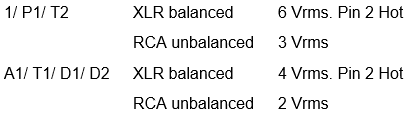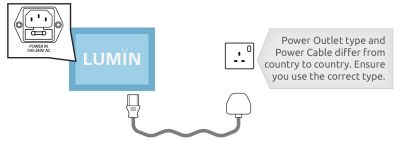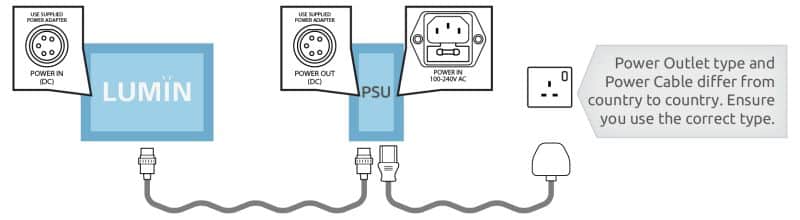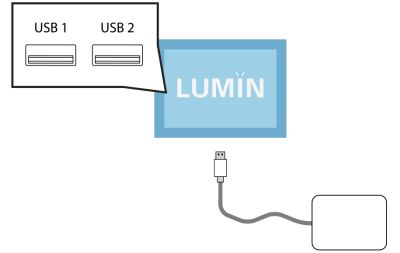Verkabelung
Die Verkabelung für LUMIN kann 4 verschiedene Kategorien umfassen:
A. Netzwerk
B. Audio-Ausgang
C. Strom
D. USB-Musikspeicher
A. Netzwerk
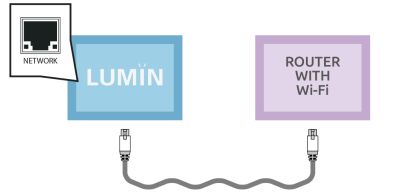
Eine kabelgebundene Ethernet-Verbindung von mindestens 100BASE-T ist Voraussetzung für alle LUMIN-Player.
Verwenden Sie das mitgelieferte (oder ein handelsübliches Ersatz-) Ethernet-Kabel, um LUMIN mit Ihrem Wi-Fi Router zu verbinden.
LUMIN kann auch an einen geeigneten Netzwerk-Switch angeschlossen werden, solange sich dieser im selben Netzwerk befindet wie der Wi-Fi Router, alle Steuergeräte, auf denen die LUMIN App läuft, und alle Musikserver.
Hinweis:
Informationen über Glasfasernetzwerke finden Sie auf einer separaten Seite: Glasfasernetzwerke (11.4)
B. Audio-Ausgang
Analoger Ausgang

Schließen Sie LUMIN über einen der analogen Audioausgänge an Ihren Verstärker an.
Hinweis:
Schließen Sie nur einen Satz von Analogausgängen an.
Hinweis:
Die Spannungsspezifikation der Ausgänge unterscheidet sich zwischen den LUMIN-Modellen gemäß der folgenden Tabelle. Bitte vergewissern Sie sich, dass die Partnergeräte kompatibel sind:
Digitaler Ausgang
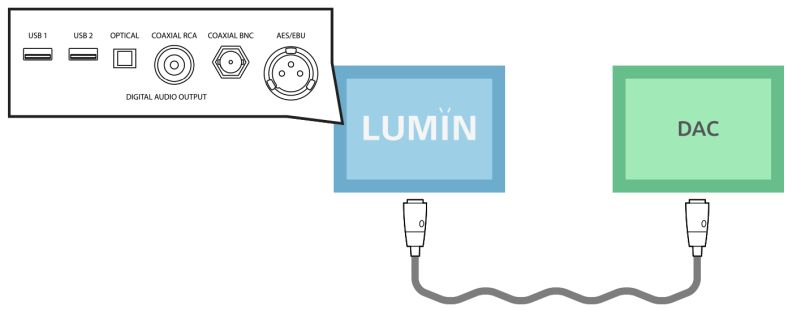
Verbinden Sie LUMIN mit Ihrem DAC, indem Sie einen der digitalen Audioausgänge von LUMIN mit dem entsprechenden Anschluss an Ihrem DAC verbinden.
Hinweis:
Alle nicht-USB-Digitalausgänge sind gleichzeitig aktiv, es sei denn, sie werden in der LUMIN-App einzeln ausgeschaltet.
Hinweis zu USB:
Die USB-Anschlüsse unterstützen nur den digitalen Audioausgang der Modelle X1/ T2/ U1/ U1 MINI. Wenn der digitale USB-Audioausgang angeschlossen ist, werden alle anderen digitalen Anschlüsse deaktiviert. Es kann jeweils nur ein USB-Anschluss digitale Audiosignale ausgeben.
C. Stromversorgung
LUMIN-Player mit internem Netzteil
Verwenden Sie das mitgelieferte Netzkabel, um LUMIN mit Ihrer Steckdose zu verbinden
Lassen Sie die Steckdose ausgeschaltet, bis Sie LUMIN einschalten wollen
Hinweis:
Der Typ der Steckdose und das Netzkabel unterscheiden sich von Land zu Land. Stellen Sie sicher, dass Sie den richtigen Typ verwenden.
LUMIN-Player mit externem Netzteil
Verwenden Sie das LUMIN Power Link-Kabel, um LUMIN mit dem Netzteil zu verbinden
Verwenden Sie dann das mitgelieferte Netzkabel, um das Netzteil mit Ihrer Steckdose zu verbinden
Lassen Sie das Gerät ausgeschaltet, bis Sie LUMIN einschalten können
Hinweis:
Der Typ der Steckdose und das Netzkabel unterscheiden sich von Land zu Land. Stellen Sie sicher, dass Sie den richtigen Typ verwenden.
D. USB-Musikspeicher
LUMIN verfügt über einen internen USB-Musikserver, der die Wiedergabe von Musik direkt vom angeschlossenen USB-Speicher ermöglicht. Dies ist vor allem für die einfache Wiedergabe von Musik von Freunden oder in Demonstrationsumgebungen gedacht, aber viele Benutzer verwenden dies auch als primären Speicher.
Weitere Informationen zur Laufwerkskompatibilität finden Sie unter USB-Speicher.
Schließen Sie Ihre stromsparenden SSD- und Flash-Laufwerke direkt an jeden verfügbaren USB-Anschluss (nur Typ-A) am LUMIN an.
Netzwerk-Musikserver
LUMIN kann Musik von jedem UPnP-, UPnP AV- oder OpenHome-kompatiblen Server, der sich im selben Netzwerk befindet, durchsuchen und abspielen.
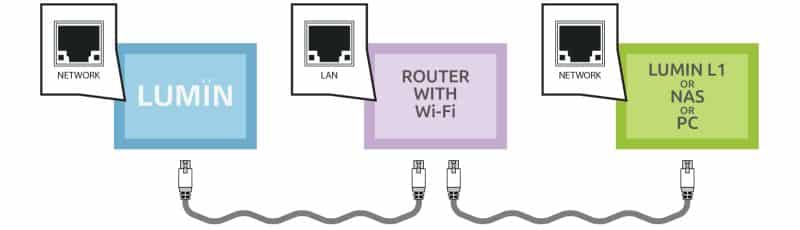
Verwenden Sie ein handelsübliches Ethernet-Kabel, um Ihren Musikserver mit Ihrem Wi-Fi-Router zu verbinden.
Eine kabelgebundene Ethernet-Verbindung von mindestens 100BASE-T ist Voraussetzung für alle LUMIN-Player.
Der Musikserver kann auch an einen geeigneten Netzwerk-Switch angeschlossen werden, solange sich alle Teile des Systems im selben Netzwerk befinden.
LUMIN X1 Glasfaser Netzwerk Benutzer
LUMIN X1 verfügt über 2 Netzwerkanschlüsse (1 Glasfaser und 1 Kupfer) und kann auch als Netzwerk-Switch fungieren. Dies ermöglicht eine andere Verbindungskonfiguration, bei der der Musikserver direkt an LUMIN angeschlossen werden kann.
Verwenden Sie ein handelsübliches Ethernet-Kabel, um Ihren Musikserver direkt mit LUMIN X1 zu verbinden.
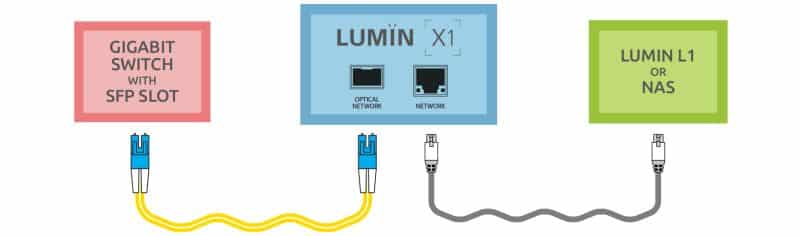
Weitere Informationen zur Verwendung des Glasfaser-Netzwerkanschlusses finden Sie unter LUMIN iOS App Benutzeranleitung 11.4 – Glasfaser-Vernetzung.